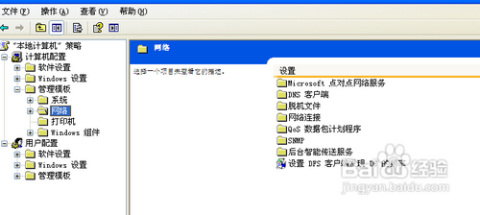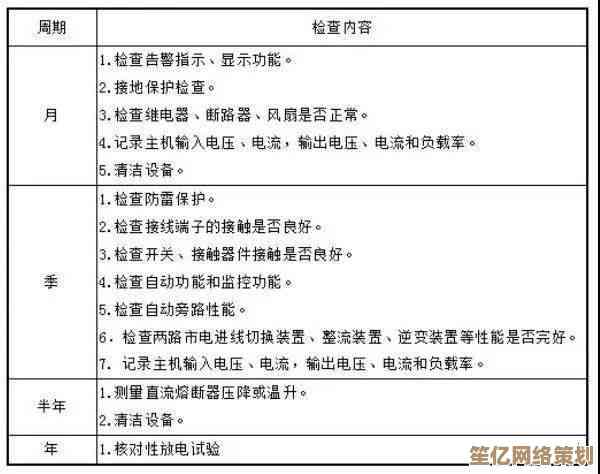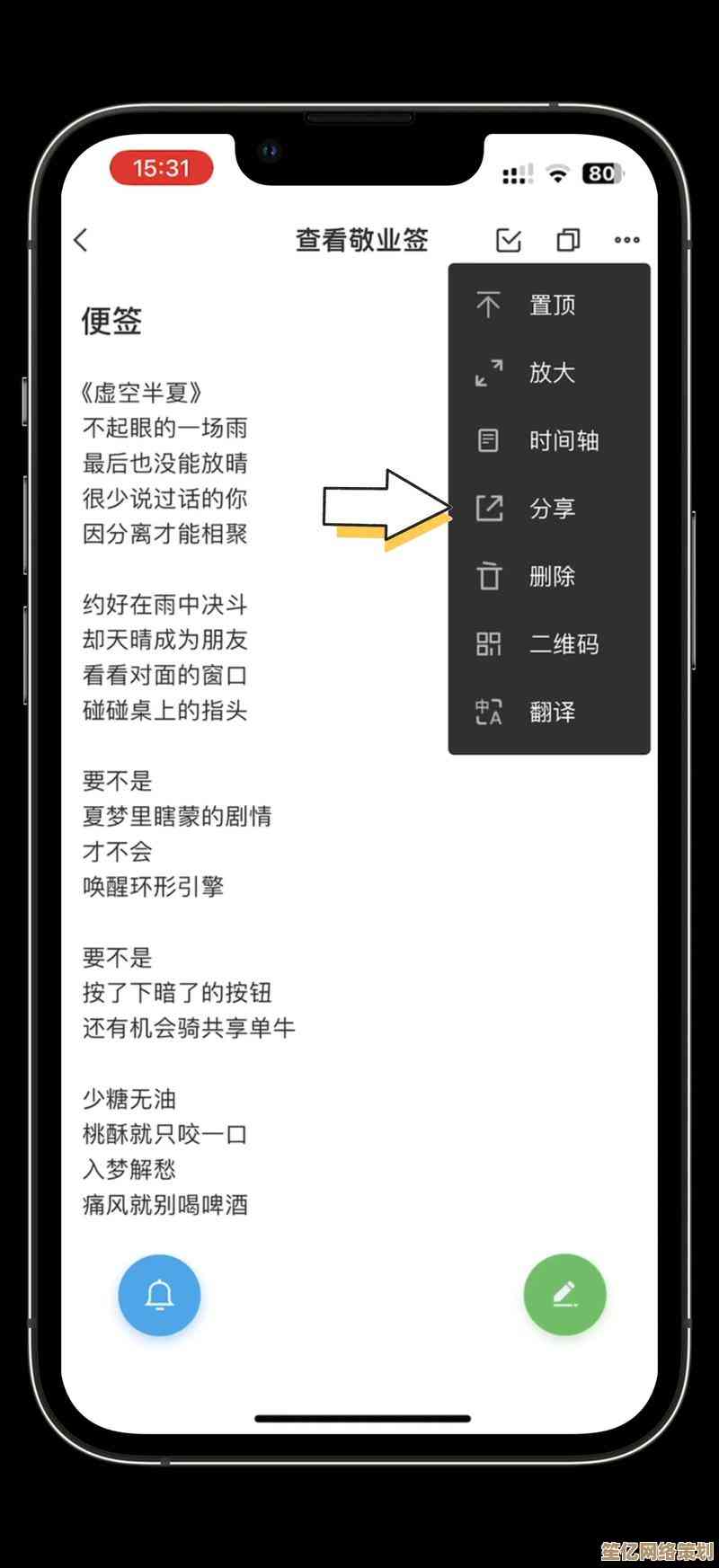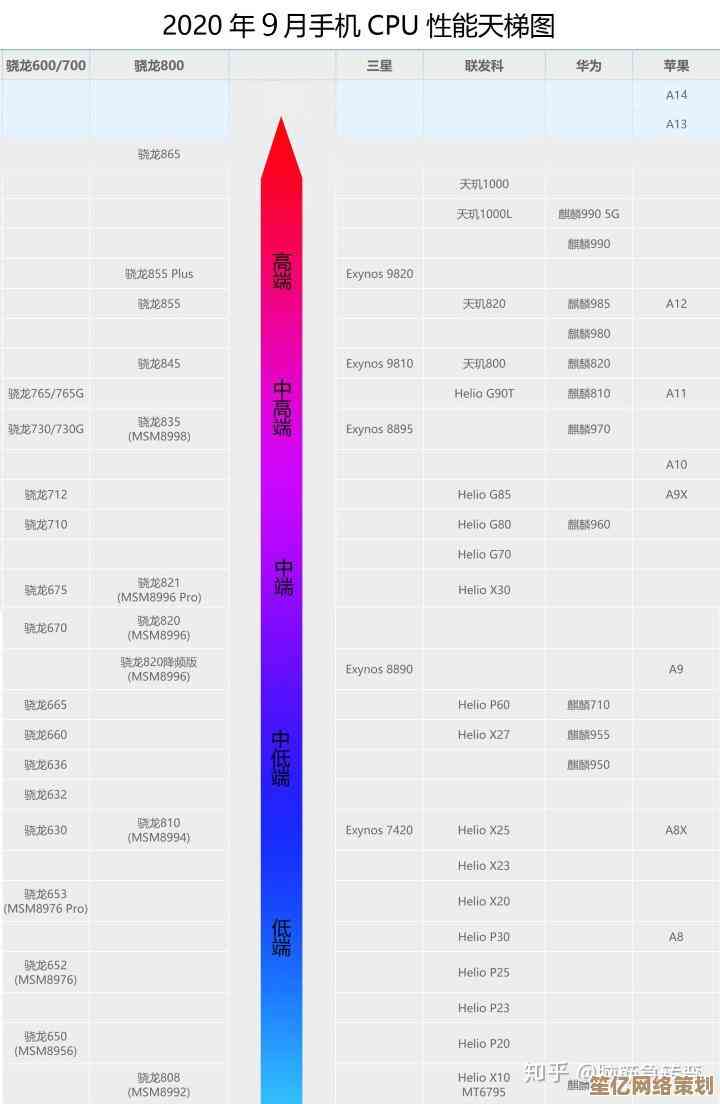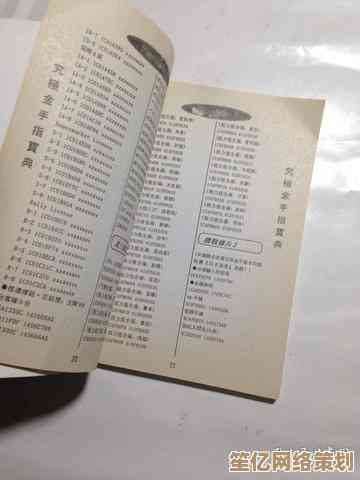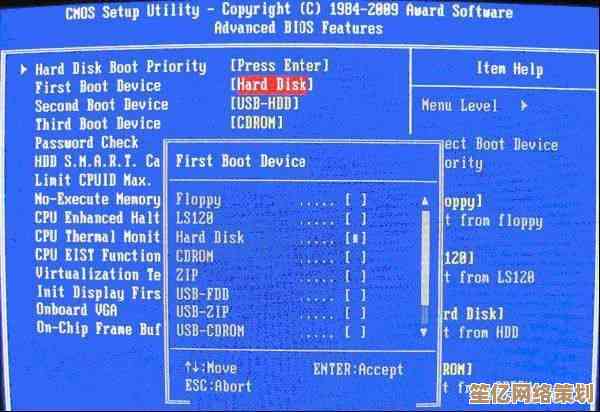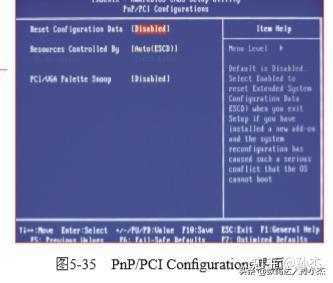Win11系统如何自定义和更换默认输入法指南
- 游戏动态
- 2025-10-20 20:04:39
- 4
哎,说到Win11这个输入法啊,真是让我又爱又恨,刚升级那会儿,我差点被它搞疯掉……开机默认给我塞了个微软拼音,可我十几年都用惯了的搜狗啊!每次打开文档,都得手动切一下,那个烦的,简直想砸键盘。😅 后来实在受不了,花了半个下午瞎折腾,总算摸出点门道,你别看这设置藏得深,其实弄明白了也就那么几步,我跟你唠唠哈。
首先你得找到那个“语言和区域”的设置,对吧?正常思路肯定是去控制面板找,但Win11它不按常理出牌……你得点开始菜单,然后找“设置”——就那个像齿轮的图标,点进去之后,别被那些花里胡哨的选项吓到,直接往下滑,找到“时间和语言”,再点“语言和区域”,哎 对了,这里有个坑:有时候它加载语言列表特别慢,你得耐心等几秒,不然可能误点。
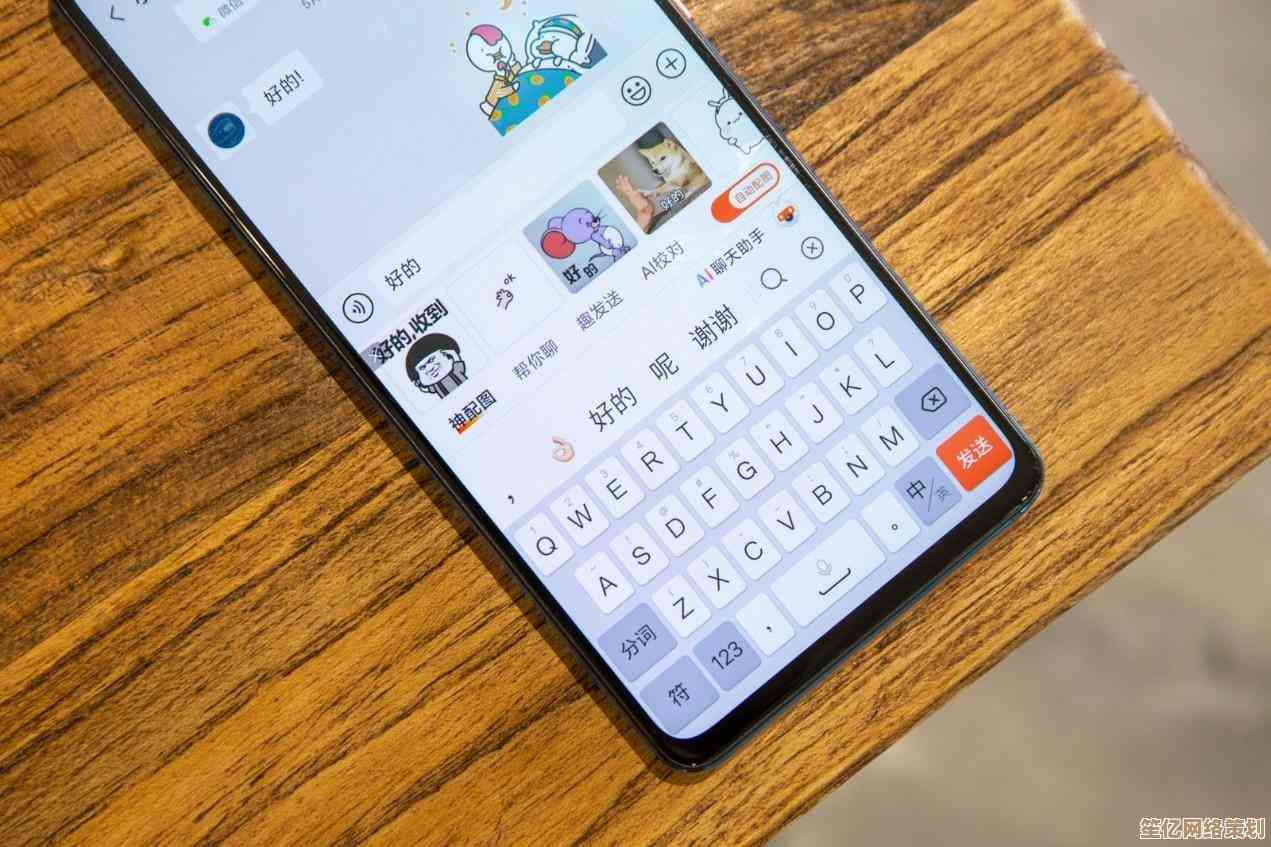
你的中文输入法应该已经在这列表里了,如果没有,得先点“添加语言”把中文包装上……这个步骤倒是不难,跟着提示走就行,关键是下一步:把你常用的输入法设成默认,你看到语言选项右边有三个小点没?点开,选“语言选项”,这时候会跳出一个新页面,里面罗列了所有可用的输入法,我当时的反应是:哇 这么多乱七八糟的!但其实你只需要关注“键盘”那一栏。
把你想要的输入法——比如搜狗——点一下,它上面会出现一个“上移”的箭头,一直点到它排在第一位,这个顺序很重要……因为Windows默认会用列表最顶上的那个,搞完这个,记得顺手把不用的输入法删掉,不然切换时候会多出一堆碍事的选项,我上次就留了个微软手写输入,结果切输入法时总误触,气得我直接把它卸了。🤦
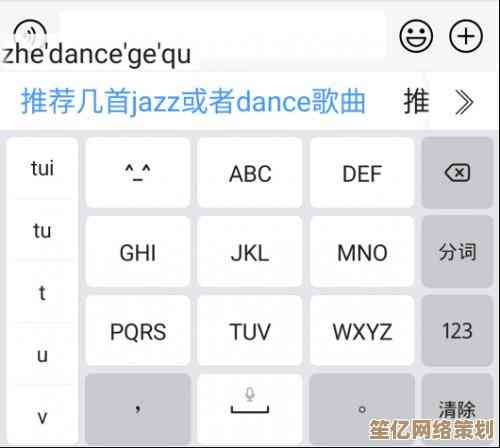
还有个更彻底的招儿:在“语言和区域”页面最下面,有个“管理语言设置”的链接(字特别小,得仔细找),点进去是旧版控制面板的界面,这里可以设置“覆盖默认输入法”,选成你想要的,这样就连开机后的第一个输入框都会直接是你喜欢的输入法了,不过这个设置有点老派,Win11有时候会抽风不认……所以最好两种方法都做一遍。
其实用久了发现,微软拼音也没那么差,尤其是它的云候选词越来越聪明了,但人嘛,总有点习惯改不掉……就像我明知道新键盘手感更好,可还是用着旧的那个磨光了字母的,可能输入法里也藏着点安全感?设置完那天,我特意重启了电脑测试,看到光标闪烁时直接跳出搜狗的小图标,心里莫名踏实。
哦对了,如果你用的是触摸键盘或者外接键盘,设置会稍微有点不同……不过大体逻辑差不多,反正最核心的就是:别怕点进去瞎摸索,大不了重置嘛!Win11的设置虽然藏得深,但好歹不会轻易弄崩系统,希望你这回设置顺利,可别像我当初那样 对着屏幕发半天呆……😊
本文由悉柔怀于2025-10-20发表在笙亿网络策划,如有疑问,请联系我们。
本文链接:http://waw.haoid.cn/yxdt/34478.html